Bagaimana cara memecahkan masalah Titan Quest yang mogok di PC?
Diterbitkan: 2020-03-24Pengembang Titan Quest memutuskan untuk memberi penggemar game rasa kesenangan ekstra untuk menandai ulang tahun kesepuluh waralaba. Setelah menggabungkan Titan Quest dan Titan Quest Immortal Throne, sebuah novel ARPG lahir.
Sementara banyak pengguna mendapatkan permainan dekade ini, yang lain disambut dengan masalah mogok. Jika Anda salah satu pemain yang tidak bisa menjalankan game lebih dari beberapa menit, Anda telah datang ke tempat yang tepat. Artikel ini memiliki banyak panduan berbeda tentang cara memperbaiki masalah mogok di Titan Quest Anniversary Edition.
Periksa Persyaratan PC Game
Meskipun Titan Quest tidak memerlukan superkomputer, Anda tetap perlu memastikan bahwa Anda memiliki komponen yang tepat untuk menjalankannya. Beberapa pemain menyadari bahwa mereka perlu memutakhirkan aspek tertentu dari komputer mereka, terutama dalam hal ruang dan versi DirectX.
Di bawah ini, kami akan menunjukkan kepada Anda persyaratan minimum gim dan cara memeriksa spesifikasi komputer Anda untuk mengetahui apakah Anda perlu memutakhirkan.
Persyaratan Minimum
Sistem Operasi: Windows XP; Windows Vista; Windows 7; Windows 8; Windows 10 (32 atau 64 bit)
CPU: CPU 2.0 GHz
Memori Sistem: RAM 1 GB
GPU: 128 MB NVIDIA GeForce 6800 series; Seri ATI Radeon X800 atau serupa
Penyimpanan: 5 GB ruang yang tersedia
DirectX: Versi 9.0c
Kartu Suara: Kompatibel dengan DirectX
Untuk memeriksa spesifikasi sistem Anda, Anda harus menuju ke aplikasi Pengaturan dan klik Sistem. Setelah Anda masuk ke antarmuka Sistem, navigasikan ke panel kiri, gulir ke bawah, lalu klik Tentang. Spesifikasi dasar komputer Anda, seperti merek dan model CPU, arsitektur sistem, dan RAM akan diuraikan di bawah Spesifikasi Perangkat.
Anda juga dapat memeriksa spesifikasi sistem Anda dengan membuka Alat Diagnostik DirectX. Untuk melakukannya, jalankan kotak dialog Run (logo Windows + R), lalu ketik "dxdiag" (tanpa tanda kutip) ke dalam bidang teks dan tekan Enter. Setelah Alat Diagnostik DirectX terbuka, Anda akan menemukan spesifikasi sistem Anda di bawah bagian Informasi Sistem pada tab Sistem.
Untuk memeriksa properti kartu suara dan kartu grafis Anda, buka tab Suara dan tab Tampilan.
Setelah Anda memastikan bahwa PC Anda memenuhi persyaratan gim, Anda dapat melanjutkan dan menerapkan perbaikan yang mengikuti.
Instal Patch Terbaru Game
Setelah dirilis, video game PC biasanya menemukan bug acak yang dapat memengaruhi setiap pemain. Terkadang, masalah ini terbatas pada komputer tertentu dan GPU tertentu. Pengembang akhirnya menemukan perbaikan untuk masalah ini yang diluncurkan melalui pembaruan.
Jadi, pastikan Anda menginstal patch terbaru untuk game tersebut jika belum. Mungkin masalah mogok yang Anda alami telah diperbaiki.
Jika Anda menginstal pembaruan terbaru game tanpa hasil, lanjutkan ke perbaikan berikutnya.
Cegah Program Antivirus Anda Memblokir Titan Quest
Banyak video game seperti Titan Quest menderita di tangan program antivirus. Aplikasi keamanan ini diketahui memblokir game yang relatif baru atau pembaruan baru karena menganggapnya sebagai ancaman. Banyak pemain dapat menyelesaikan masalah dengan menonaktifkan program antivirus mereka.
Anda dapat mencoba mematikan aplikasi keamanan, tetapi kami menyarankan Anda menambahkan folder penginstalan game sebagai pengecualian. Menonaktifkan rangkaian perlindungan sepenuhnya akan membuat Anda rentan terhadap serangan malware, terutama saat Anda online.
Saat Anda menambahkan game sebagai pengecualian, program antivirus tidak akan lagi memindai atau mengkarantina filenya. Metode yang terlibat dalam melakukan itu berbeda untuk setiap program antivirus karena pengecualian di masa depan menggunakan nama yang berbeda termasuk Pengecualian, Pengecualian, Daftar Aman dan Daftar Putih.
Anda dapat dengan mudah menemukan fitur di lingkungan pengaturan AV suite Anda. Namun, jika Anda tidak tahu cara menavigasi antarmuka pengguna grafis dari program antivirus Anda, Anda dapat memeriksa panduan di situs web pengembang aplikasi.
Ikuti langkah-langkah di bawah ini jika Anda mengandalkan program antivirus asli Windows untuk perlindungan sistem Anda:
- Ketuk tombol logo Windows untuk membuka menu Mulai, lalu klik ikon Pengaturan tepat di atas ikon daya. Anda juga dapat menggunakan kombinasi keyboard Windows + I untuk meluncurkan Pengaturan.
- Ketika antarmuka beranda Pengaturan muncul, klik Perbarui & Keamanan.
- Setelah lingkungan Pembaruan & Keamanan terbuka, alihkan ke tab Keamanan Windows.
- Klik tautan Perlindungan Virus & Ancaman di bawah Area Perlindungan.
- Setelah halaman Virus & Threat Protection muncul, arahkan ke bagian Virus & Threat Protection Setting dan klik Manage Settings.
- Setelah Anda melihat halaman Pengaturan Perlindungan Virus & Ancaman, klik “Tambah atau hapus pengecualian” di bagian Pengecualian.
- Sekarang, klik ikon "Tambahkan pengecualian" setelah layar Pengecualian muncul.
- Di menu yang turun, klik Folder.
- Arahkan ke folder Titan Quest setelah jendela dialog Select Folder muncul, klik di atasnya, lalu klik tombol Select Folder.
- Anda sekarang dapat meluncurkan game dan memeriksa masalahnya.
Verifikasi Integritas File Game
Banyak yang terjadi di latar belakang setiap kali Anda bermain game. CPU dan GPU Anda memproses sejumlah besar data untuk membuat grafik game Anda. Aktivitas pemrosesan ini banyak berkaitan dengan file game yang mengangkut data game Anda ke perangkat yang sesuai, dari RAM ke CPU, lalu monitor Anda. Jika salah satu dari file ini menjadi rusak atau hilang karena alasan apa pun, Anda akan menghadapi masalah besar.
Masalah dengan file game terjadi karena sejumlah alasan. Ada kemungkinan bahwa Anda entah bagaimana merusak folder instalasi game, program antivirus Anda mungkin telah menghapus file, atau proses instalasi baru-baru ini gagal.
Apa pun penyebab masalahnya, Anda harus mengganti file yang terpengaruh jika ingin kembali bermain game tanpa masalah. Hal baiknya di sini adalah prosesnya mudah dan langsung. Anda dapat menggunakan klien game Anda, baik itu GOG Galaxy atau Steam, untuk mencari file game yang bermasalah dan menggantinya secara otomatis.
Jika Anda tidak tahu bagaimana melakukannya, kami akan menunjukkan kepada Anda panduan berbeda tentang cara menggunakan kedua klien.
Menggunakan Uap:
- Luncurkan klien Steam melalui menu Start atau klik dua kali pada pintasan Desktop-nya.
- Setelah aplikasi terbuka, navigasikan ke bagian atas jendela dan klik Library.
- Setelah Anda melihat daftar permainan Anda, klik kanan pada Titan Quest dan klik Properties di menu yang turun.
- Beralih ke antarmuka Properties di sisi kanan jendela dan arahkan ke tab File Lokal.
- Sekarang, klik tombol "Verifikasi integritas file game".
- Klien sekarang akan memeriksa komputer Anda untuk file game yang bermasalah. Setiap file game yang hilang atau rusak akan otomatis diganti.
- Setelah proses selesai, klien akan memberi tahu Anda.
- Mulai ulang Steam dan luncurkan Titan Quest untuk memeriksa masalah mogok.
Menggunakan GOG Galaxy
- Luncurkan GOG Galaxy dengan mengklik entri menu Mulai atau dengan mengklik dua kali pintasan desktopnya.
- Setelah program terbuka, temukan jalan Anda ke Perpustakaan dan klik Titan Quest.
- Klik More di sebelah tombol Play di bawah judul game.
- Sekarang, tempatkan penunjuk mouse Anda di atas Kelola Instalasi dan klik Verifikasi/Perbaiki.
- Aplikasi sekarang akan mulai memindai file game Anda. Seperti Steam, itu akan mengganti file apa pun yang ditemukan hilang atau rusak.
- Setelah proses selesai, luncurkan game dan periksa apakah masalah telah teratasi.
Instal Ulang Driver Kartu Grafis Anda
Sebagai unit pemrosesan utama untuk rendering video, kartu grafis Anda adalah pembangkit tenaga listrik utama dalam hal bermain game. Jika perangkat tidak menyala dengan benar, Anda akan menghadapi banyak masalah, termasuk crash acak.
Salah satu alasan utama kerusakan kartu grafis adalah driver yang bermasalah. Perangkat lunak driver bertanggung jawab untuk menerjemahkan kebutuhan pemrosesan game dan aplikasi lain ke GPU. Jika perangkat lunak tidak melakukan tugasnya, GPU Anda tidak akan menangani game Anda sebagaimana mestinya, memicu kesalahan dan masalah lainnya.
Jadi, pastikan Anda menyingkirkan masalah apa pun yang mungkin mengganggu driver kartu grafis Anda untuk mengonfirmasi bahwa itu bukan penyebab crash acak permainan.
Kami menyarankan Anda mulai dengan menginstal ulang kartu grafis Anda untuk menyingkirkan bug kecil, seperti konflik aplikasi dan entri registri yang buruk. Langkah-langkah di bawah ini akan menunjukkan kepada Anda bagaimana melakukannya:
- Panggil fungsi pencarian di sebelah tombol Start dengan menekan tombol Windows dan S secara bersamaan. Anda juga dapat membuka kotak pencarian dengan mengklik ikon kaca pembesar di bilah tugas.
- Setelah utilitas pencarian muncul, ketik "pengelola perangkat" (tanpa tanda kutip) ke dalam bidang teks, lalu klik Pengelola Perangkat setelah muncul di daftar hasil.
- Setelah jendela Device Manager terbuka, navigasikan ke menu Display Adapters dan klik panah di sebelahnya.
- Di bawah Display Adapters, klik kanan pada kartu grafis Anda dan pilih Uninstall Device dari menu konteks.
- Anda sekarang akan melihat kotak dialog konfirmasi Uninstall Device.
- Sekarang, biarkan kotak di samping "Hapus perangkat lunak driver untuk perangkat ini" tidak dicentang, lalu klik tombol Copot pemasangan.
- Izinkan Windows untuk menghapus driver, lalu restart sistem Anda setelah proses selesai.
- Setelah PC Anda muncul, Windows akan mencoba menginstal ulang driver.
- Jika OS gagal menginstal driver secara otomatis, buka Device Manager dan klik kaca pembesar yang melayang di atas monitor di bagian atas jendela, lalu izinkan Windows untuk melakukan instalasi.
- Mulai ulang sistem Anda, lalu luncurkan Titan Quest dan periksa masalah mogok.
Jika masalah berlanjut, maka Anda harus mencoba menginstal salinan baru dari driver kartu grafis terbaru Anda. Sebelum Anda melanjutkan, pastikan Anda menghapus kartu dan menghapus program driver dengan mencentang kotak di samping "Hapus perangkat lunak driver untuk perangkat ini" di kotak dialog konfirmasi sebelum menekan tombol Copot pemasangan. Setelah itu, lanjutkan ke metode selanjutnya untuk mengetahui cara memperbarui driver.

Memperbarui Driver
Jika menginstal ulang driver gagal memberikan hasil yang diperlukan, Anda perlu menginstal salinan driver yang baru. Anda harus perhatikan, bahwa menginstal versi terbaru dari driver akan menjadi tindakan terbaik.
GPU cenderung berkonflik dengan game saat driver tidak lagi kompatibel dengan game yang dimaksud. Produsen kartu grafis biasanya menyelesaikan konflik dan masalah kompatibilitas ini melalui pembaruan driver. Jadi, coba instal driver terbaru kartu Anda jika Anda belum melakukannya.
Memperbarui driver dengan cara yang salah sama baiknya dengan tidak memperbaruinya sama sekali. Bahkan, Anda bisa mendapatkan masalah baru jika Anda akhirnya mengunduh dan menginstal driver yang salah. Jika Anda tidak yakin tentang cara memperbarui driver kartu Anda, Anda harus mengikuti metode yang kami sediakan di bawah ini.
Menggunakan Utilitas Pembaruan Windows
Selain memperbarui aplikasi Microsoft reguler dan dependensi inti Windows lainnya, utilitas Pembaruan Windows juga mengunduh dan menginstal pembaruan driver untuk perangkat seperti kartu audio, adaptor jaringan, dan kartu grafis Anda.
Pembaruan driver ini diambil langsung dari server Microsoft. Ini berarti Anda mendapatkan driver yang berfungsi untuk perangkat Anda meskipun ketersediaannya tidak selalu pasti.
Sementara Pembaruan Windows bekerja dengan mengunduh dan menginstal pembaruan secara otomatis di latar belakang, ada kalanya Anda perlu memberikannya secara manual. Ikuti langkah-langkah ini jika Anda tidak tahu apa yang harus dilakukan:
- Tekan tombol Windows dan S secara bersamaan untuk membuka fungsi pencarian di sebelah tombol Start atau cukup klik ikon kaca pembesar di taskbar.
- Setelah kotak pencarian terbuka, ketik "update" (tanpa tanda kutip) ke dalam kolom teks.
- Klik "Periksa pembaruan" di hasil.
- Antarmuka Pembaruan Windows dari aplikasi Pengaturan sekarang akan muncul dan utilitas akan memberi tahu Anda jika Anda memiliki pembaruan.
- Jika sistem Anda tidak memiliki pembaruan yang tersedia, Anda akan melihat indikasi "Anda yang terbaru".
- Namun, jika Anda memiliki pembaruan yang tertunda, alat akan mulai mengunduhnya secara otomatis. Jika Anda melihat tombol Unduh, klik di atasnya.
- Setelah pembaruan diunduh, Anda harus mengklik tombol Mulai Ulang Sekarang untuk mengizinkan Pembaruan Windows untuk mem-boot ulang sistem Anda dan menginstalnya.
- Setelah proses selesai, luncurkan game dan periksa masalahnya.
Gunakan Pengelola Perangkat
Pengelola Perangkat juga mengunduh dan menginstal pembaruan driver langsung dari server Microsoft. Ini berbeda dari Pembaruan Windows karena Anda dapat menggunakannya untuk menanyakan pembaruan driver individual.
Kami akan menunjukkan cara menggunakannya untuk mencari driver terbaru kartu grafis Anda. Ikuti langkah-langkah di bawah ini:
- Panggil fungsi pencarian di sebelah tombol Start dengan menekan tombol Windows dan S secara bersamaan. Anda juga dapat membuka kotak pencarian dengan mengklik ikon kaca pembesar di bilah tugas.
- Setelah utilitas pencarian muncul, ketik "pengelola perangkat" (tanpa tanda kutip) ke dalam bidang teks, lalu klik Pengelola Perangkat setelah muncul di daftar hasil.
- Setelah jendela Device Manager terbuka, navigasikan ke menu Display Adapters dan klik panah di sebelahnya.
- Di bawah Display Adapters, klik kanan pada kartu grafis Anda dan pilih Update Driver dari menu konteks.
- Selanjutnya, klik "Cari secara otomatis untuk perangkat lunak driver yang diperbarui" setelah Anda melihat jendela Perbarui Driver.
- Windows sekarang akan mengambil driver dari Internet dan menginstalnya secara otomatis.
- Setelah proses selesai, jalankan game dan periksa masalahnya.
Menggunakan Perangkat Lunak Pihak Ketiga
Metode ketiga melibatkan penggunaan aplikasi pihak ketiga yang dibuat dengan tujuan semata-mata untuk menjaga agar driver perangkat Anda tetap mutakhir.
Auslogics Driver Updater telah membantu jutaan pengguna Windows global memperbarui driver mereka selama bertahun-tahun. Para pengguna ini menikmati keuntungan tambahan memiliki versi driver terbaru untuk semua perangkat mereka tanpa harus melalui tekanan memperbaruinya secara manual.
Dengan menggunakan program ini, yakinlah Anda akan mendapatkan driver yang cukup ditandatangani dan kompatibel dengan OS Anda. Alat ini juga menyimpan salinan cadangan dari versi driver sebelumnya sehingga Anda dapat memutar kembali setiap kali ada komplikasi.
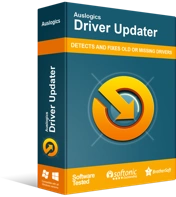
Atasi Masalah PC dengan Driver Updater
Performa PC yang tidak stabil sering kali disebabkan oleh driver yang sudah usang atau rusak. Auslogics Driver Updater mendiagnosis masalah driver dan memungkinkan Anda memperbarui driver lama sekaligus atau satu per satu agar PC Anda berjalan lebih lancar
Untuk mengunduh dan menggunakan program, ikuti langkah-langkah di bawah ini:
- Buka link ini untuk mengakses halaman download Auslogics Driver Updater.
- Setelah halaman terbuka, klik tombol Unduh dan izinkan browser Anda untuk menyimpan file.
- Setelah browser Anda mengunduh file pengaturan, jalankan.
- Klik tombol Ya setelah dialog Kontrol Akun pengguna muncul.
- Setelah wizard pengaturan muncul, buka drop-down pertama untuk memilih bahasa.
- Klik pada tiga garis putus-putus di bawah Direktori Instalasi untuk mengarahkan pengaturan ke folder tempat Anda ingin menginstal program.
- Setelah itu, gunakan kotak centang di sebelah "Luncurkan secara otomatis saat startup Windows" untuk memutuskan apakah Anda ingin alat diluncurkan kapan pun PC Anda mulai.
- Kotak centang "Buat Ikon Desktop" akan membantu Anda memutuskan apakah Anda ingin membuat pintasan di Desktop.
- Centang kotak "Kirim info anonim untuk membantu meningkatkan layanan kami" jika Anda ingin alat ini mengirim laporan ke pengembangnya secara anonim.
- Setelah memasukkan preferensi Anda, klik tombol yang bertuliskan, "Klik untuk Menginstal."
- Setelah pengaturan menyelesaikan instalasi, alat akan mulai secara otomatis dan mulai memeriksa komputer Anda untuk driver perangkat yang bermasalah. Jika aplikasi tidak berjalan dengan sendirinya, buka menu Mulai dan luncurkan, lalu klik tombol Mulai Pindai setelah aplikasi muncul.
- Saat alat menyelesaikan pemindaian, Anda akan melihat daftar driver yang ketinggalan jaman, hilang, dan rusak. Jika driver kartu grafis Anda bermasalah, itu akan muncul di daftar.
- Klik tombol Perbarui untuk meminta program mengunduh dan menginstal versi driver yang diperbarui.
- Setelah proses pembaruan selesai, mulai ulang sistem Anda dan luncurkan game.
Nonaktifkan Hamparan Uap
Steam menyediakan fitur overlay yang memungkinkan Anda menggunakan browser klien, mengakses komunitas, dan melakukan tindakan lain di tengah gameplay. Dalam kasus tertentu, fitur tersebut menyebabkan konflik yang mengakibatkan game crash. Beberapa pemain menemukan ini sebagai kasus di Titan Quest. Jadi, jika Anda membeli game di Steam, ikuti langkah-langkah ini untuk menonaktifkan fitur overlay:
- Klik dua kali pada ikon desktop Steam atau luncurkan melalui menu Start.
- Setelah program terbuka, klik Steam di bagian menu di bagian atas jendela.
- Pilih Pengaturan di menu tarik-turun yang muncul.
- Setelah antarmuka Pengaturan terbuka, buka tab "dalam Game".
- Hapus centang pada kotak centang untuk "Aktifkan Steam Overlay saat dalam game".
- Konfirmasikan perubahan Anda dengan mengklik tombol OK.
- Jalankan game dan periksa apakah masalah mogok tetap ada.
Kesimpulan
Anda sekarang seharusnya dapat menikmati edisi ulang tahun Titan Quest tanpa frustrasi karena crash acak. Jika Anda memiliki masalah lain yang ingin kami bantu, silakan gunakan bagian komentar di bawah.
